最近有Win7系统用户反映,由于操作不当,不小心删除了一些重要文件,连同回收站一起清空,让用户着实不爽。那么,Win7是如何恢复被删除的文件的呢?接下来针对这个问题,
边肖会教你如何恢复win7系统中删除的文件/第一步,打开360安全卫士; 2,在360安全卫士主屏幕中,
2,在360安全卫士主屏幕中,
选择右边的“更多”选项; 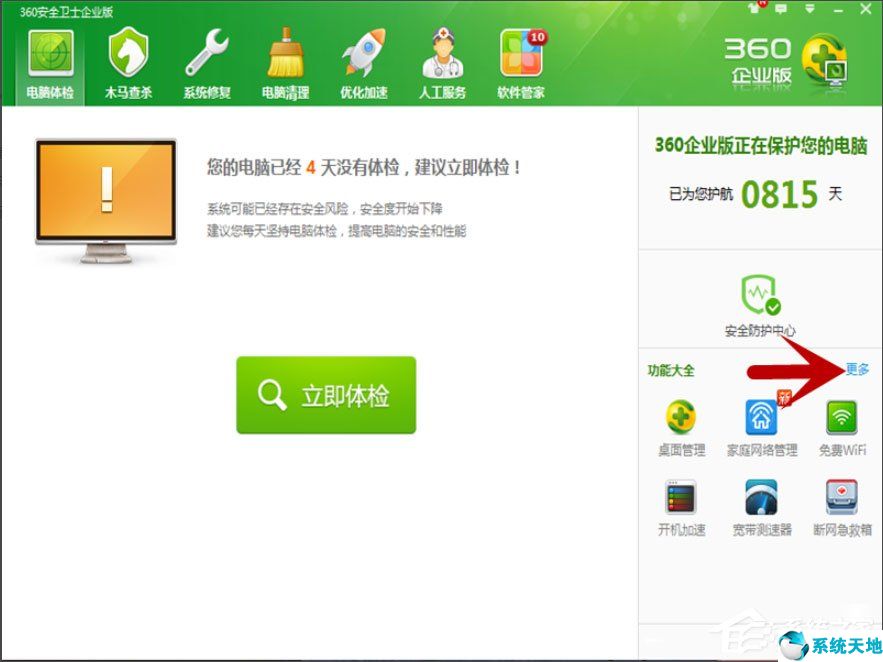 3.在接下来弹出的对话框中,选择“文件恢复”选项;
3.在接下来弹出的对话框中,选择“文件恢复”选项; 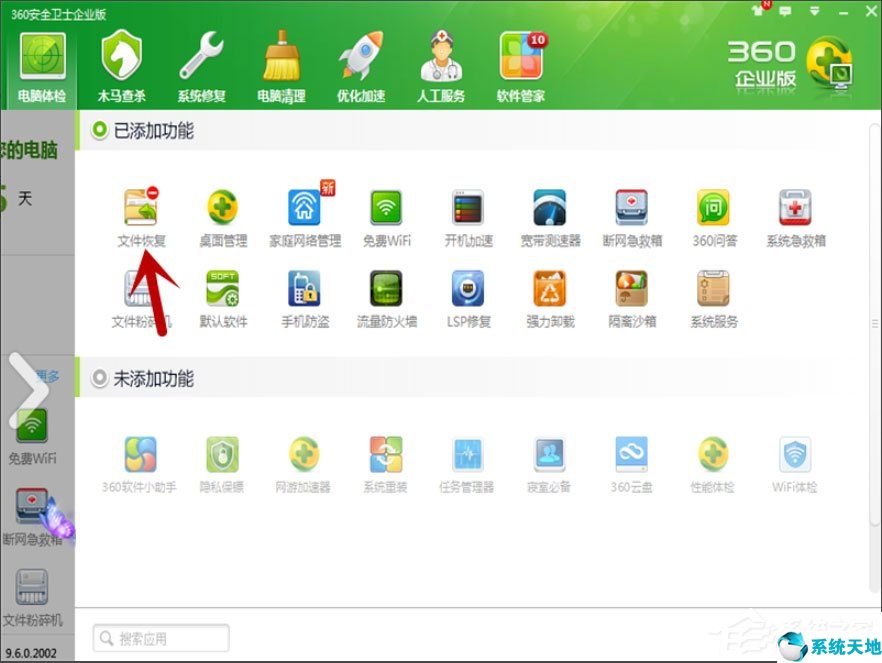 4.在弹出的下一个对话框中,
4.在弹出的下一个对话框中,
选择文档文件(不扫描)选项; 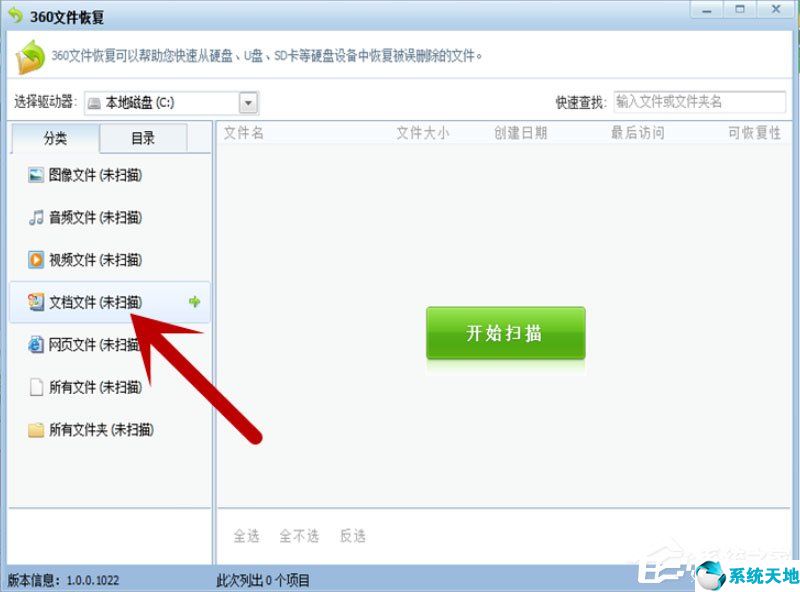 5.在“快速搜索”中,输入要搜索的文件,如“到货回执”,按“开始扫描”;
5.在“快速搜索”中,输入要搜索的文件,如“到货回执”,按“开始扫描”; 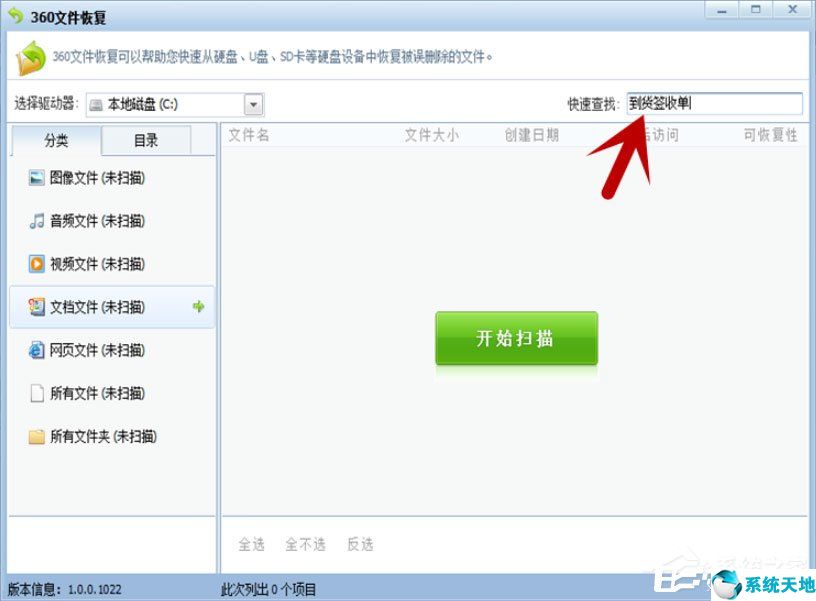 6.在扫描结果中,选择误删除的文件。
6.在扫描结果中,选择误删除的文件。
并点击“恢复所选文件”。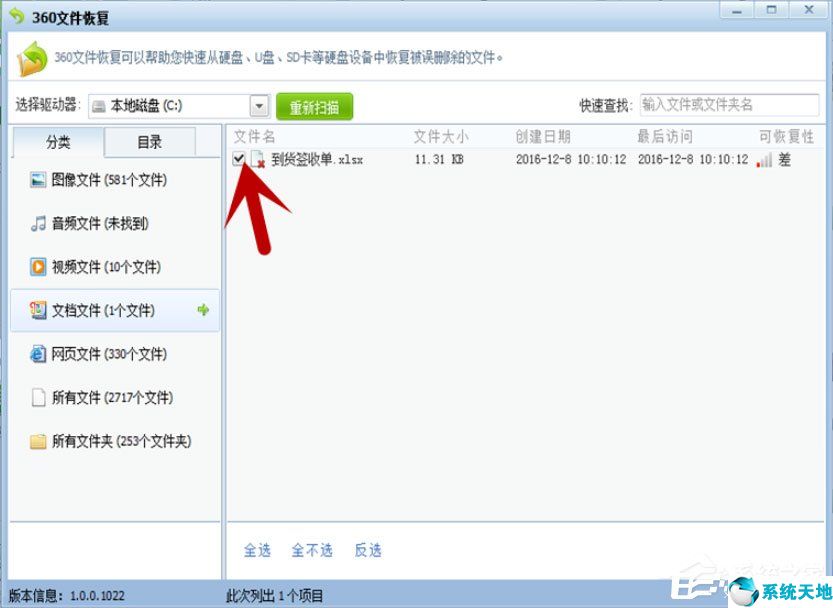 以上是Win7系统恢复已删除文件的具体方法。按照上述方法,您可以轻松地恢复已删除的重要文件。本文来自Win10专业版。
以上是Win7系统恢复已删除文件的具体方法。按照上述方法,您可以轻松地恢复已删除的重要文件。本文来自Win10专业版。
转载请注明出处。





